您好,登錄后才能下訂單哦!
您好,登錄后才能下訂單哦!
這篇文章主要介紹“windows無法連接到打印機0x0000bcb如何解決”,在日常操作中,相信很多人在windows無法連接到打印機0x0000bcb如何解決問題上存在疑惑,小編查閱了各式資料,整理出簡單好用的操作方法,希望對大家解答”windows無法連接到打印機0x0000bcb如何解決”的疑惑有所幫助!接下來,請跟著小編一起來學習吧!
方法一:
1、首先我們使用“win+r”組合鍵打開運行,輸入“gpedit.msc”回車確定。
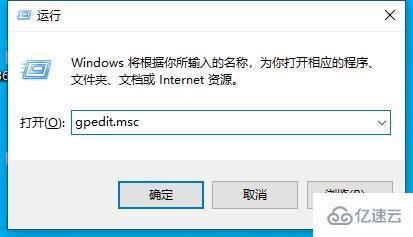
2、然后打開“windows設置”下的“安全設置”并展開“本地策略”
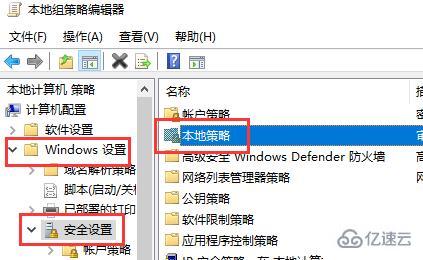
3、然后展開“安全選項”,雙擊打開“網絡安全:LAN管理器身份驗證級別”
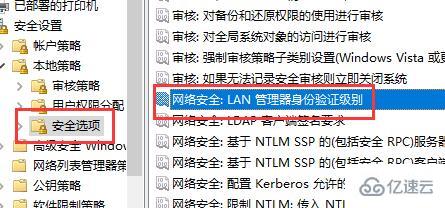
4、將其中選項更改為“僅發生NTLM響應”,并點擊下方“確定”保存。
5、設置完成后如果還是無法連接打印機,那么還需要開啟相關服務。
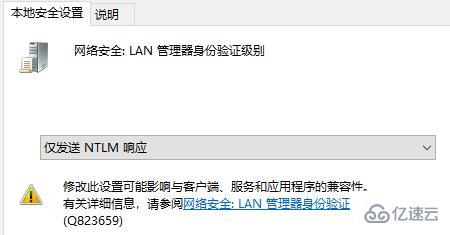
方法二:
1、首先依舊是打開運行,然后在其中輸入“services.msc”回車確定。
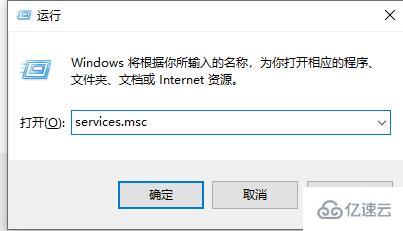
2、然后在其中找到“Function Discovery Provider Host、Function Discovery Resource Publication”這兩個服務,雙擊打開。
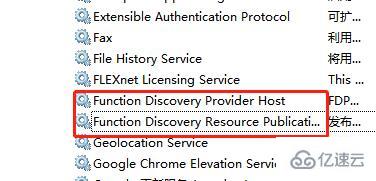
3、然后將“啟動類型”更改為“自動”
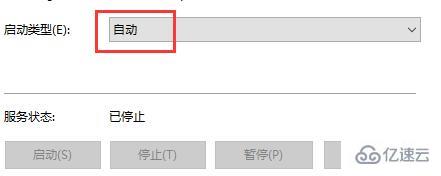
4、最后再找到“print spooler”服務,使用上面的方法打開并啟動它。
5、開啟完成后我們就應該可以正常連接打印機了。
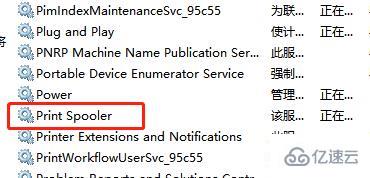
方法三:
1、如果開啟服務和組策略和也無法連接打印機,那就只能重裝系統來解決了。
2、因為現在很多的打印機需要最新的系統才可以兼容。
到此,關于“windows無法連接到打印機0x0000bcb如何解決”的學習就結束了,希望能夠解決大家的疑惑。理論與實踐的搭配能更好的幫助大家學習,快去試試吧!若想繼續學習更多相關知識,請繼續關注億速云網站,小編會繼續努力為大家帶來更多實用的文章!
免責聲明:本站發布的內容(圖片、視頻和文字)以原創、轉載和分享為主,文章觀點不代表本網站立場,如果涉及侵權請聯系站長郵箱:is@yisu.com進行舉報,并提供相關證據,一經查實,將立刻刪除涉嫌侵權內容。